Сброс настроек Samsung A50 может потребоваться в различных случаях, например, когда ваш смартфон работает медленно или некорректно. В этом полном руководстве мы подробно рассмотрим, как выполнить сброс настроек на Samsung A50 и как это поможет вам решить проблемы.
Перед тем как приступить к сбросу настроек вашего Samsung A50, необходимо сделать резервную копию важных данных на устройстве. Обратите внимание, что сброс настроек удалит все личные данные, установленные приложения и настройки на вашем устройстве.
Существует два способа выполнения сброса настроек Samsung A50: через меню настроек устройства и через режим восстановления. Для выполнения сброса через меню настроек устройства, вам нужно пройти по следующим шагам: откройте "Настройки", выберите "Общие управление", затем "Сброс", и, наконец, нажмите "Сброс настроек".
Если вы не можете получить доступ к меню настроек на своем Samsung A50 из-за каких-либо проблем, таких как забытый пароль или заражение вирусом, вы можете выполнить сброс настроек через режим восстановления. Для этого вам нужно выключить свой смартфон, затем удерживать одновременно две клавиши: громкость вверх и кнопку включения. Когда появится логотип Samsung, отпустите кнопку включения, но продолжайте держать клавишу громкости вверх, чтобы войти в режим восстановления.
Сброс настроек Samsung A50: все, что вам нужно знать

Сброс настроек может быть полезным, когда вы сталкиваетесь с проблемами в работе своего Samsung A50 или просто хотите очистить все настройки устройства. Но прежде чем пойти на этот шаг, важно быть готовым к тому, что все данные и настройки будут удалены.
Если вы все же решаете сбросить настройки Samsung A50, то вам понадобится выполнить несколько простых шагов. Весь процесс можно разделить на две основные части: резервное копирование данных и сброс настроек самого устройства.
Прежде чем начать процесс сброса настроек, рекомендуется сделать резервное копирование всех важных данных, таких как контакты, фотографии, видео и прочее. Для этого вы можете воспользоваться облачным хранилищем Google или Samsung, а также сторонними приложениями для резервного копирования.
Чтобы сбросить настройки Samsung A50, выполните следующие действия:
| Шаг 1: | Перейдите в "Настройки" в главном меню вашего устройства. Вы можете найти иконку шестеренки на экране приложений или щелкнуть на значок "Настройки" в верхнем уведомлении. |
| Шаг 2: | Пролистайте вниз и найдите раздел "Общие управление". Вам нужно будет нажать на этот раздел, чтобы продолжить. |
| Шаг 3: | Прокрутите вниз и выберите "Сброс". В этом разделе вы найдете несколько опций сброса настроек. |
| Шаг 4: | Выберите "Сброс настроек сети", если вы хотите вернуть все сетевые настройки к значениям по умолчанию. В противном случае, если вы хотите сбросить все настройки устройства, включая настройки Wi-Fi, Bluetooth и прочие, выберите "Сброс всех настроек". |
| Шаг 5: | После выбора опции сброса настроек, вам будет предложено подтвердить свой выбор. Убедитесь, что у вас есть все резервные копии данных, и нажмите кнопку "Сбросить настройки" или "Сбросить все". |
В процессе сброса настроек может потребоваться ввести пароль или PIN-код вашего устройства. После завершения процесса все настройки вашего Samsung A50 будут сброшены к значениям по умолчанию, а все данные будут удалены.
Теперь вы знаете, как сбросить настройки Samsung A50. Но помните, что резервное копирование данных перед сбросом очень важно, чтобы не потерять важные файлы и информацию.
Почему нужно сбросить настройки Samsung A50?

Сброс настроек Samsung A50 может быть полезен во многих случаях. Вот несколько причин, по которым вам может понадобиться сбросить настройки своего устройства:
Устранение проблем: Если у вас возникают какие-либо проблемы с работой телефона, такие как медленная работа, зависание, периодические вылеты приложений или другие необычные ошибки, сброс настроек может помочь их устранить. Это связано с тем, что сбросит настройки, возвращая устройство в состояние, близкое к заводским настройкам, может удалить возможные конфликты или неправильные параметры, которые могут быть причиной проблем.
Безопасность информации: Если вы собираетесь продать или передать свое устройство кому-то другому, важно убедиться, что вся ваша личная информация удалена. Сброс настроек поможет вам удалить все данные с устройства и вернуть его к состоянию, которое было при первой настройке.
Очистка устройства: В ходе использования устройства на нем накапливаются временные файлы, кэш и другие данные, которые могут занимать большое количество места и замедлять его работу. Сброс настроек поможет вам очистить устройство от этого мусора и вернуть ему быструю и плавную работу.
Независимо от причины, если вы решите сбросить настройки Samsung A50, помните, что это операция удалит все настройки и данные с устройства, поэтому перед этим сделайте резервную копию важных данных.
Какие данные будут удалены при сбросе настроек?

Сброс настроек Samsung A50 приведет к удалению следующих данных:
1. Пользовательские настройки: Все пользовательские настройки, включая язык, часовой пояс, уведомления и настройки звука будут сброшены до заводских установок.
2. Учетные записи: Все учетные записи, подключенные к вашему устройству, такие как учетные записи Google и аккаунты электронной почты, будут удалены. Это может привести к потере доступа к важным данным, таким как контакты, электронные письма и синхронизированные данные.
3. Персональные данные: Все личные данные, хранящиеся на устройстве, будут удалены при сбросе настроек. Это может включать фотографии, видео, музыку, документы и другие файлы, сохраненные во внутренней памяти устройства.
4. Приложения и их данные: Все приложения, установленные на устройстве, будут удалены, включая сопутствующие данные, такие как настройки приложений, сохраненные пароли и информацию о входе.
Важно: Перед сбросом настроек рекомендуется создать резервную копию всех важных данных на внешнем устройстве или в облачном хранилище, чтобы восстановить данные после сброса.
Резервное копирование данных перед сбросом настроек
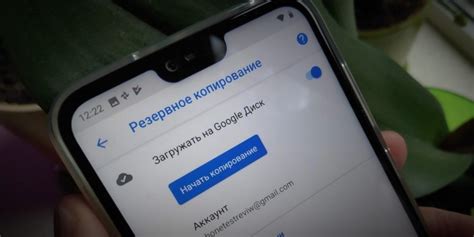
Перед тем как сбросить настройки вашего Samsung A50, рекомендуется сделать резервную копию всех важных данных, чтобы не потерять их. В этом разделе мы расскажем вам, как это сделать.
1. Синхронизируйте свои контакты с облачным хранилищем. Перейдите в настройки вашего аккаунта Google и убедитесь, что синхронизация контактов включена. Таким образом, после сброса настроек вы сможете легко восстановить свои контакты.
2. Сделайте резервную копию ваших фотографий и видео. Вы можете использовать облачные сервисы, такие как Google Фото или Dropbox, чтобы автоматически загрузить ваши снимки в облако. Вы также можете подключить ваше устройство к компьютеру и скопировать все фотографии и видео на жесткий диск.
3. Перенесите свои файлы на внешний накопитель. Если у вас есть важные документы или файлы, вы можете скопировать их на внешний накопитель, такой как флеш-накопитель или жесткий диск.
4. Запишите ваши настройки и пароли. Если у вас есть настройки и пароли, которые вам необходимо сохранить, запишите их или сделайте скриншоты для последующего восстановления.
Следуя этим рекомендациям, вы сможете сделать резервную копию всех важных данных перед сбросом настроек вашего Samsung A50 и не потерять их в процессе.
Как сбросить настройки Samsung A50 через меню устройства?

Для сброса настроек Samsung A50 через меню устройства следуйте инструкциям:
- Откройте меню "Настройки" на своем устройстве. Обычно оно представлено значком шестеренки на главной панели или на панели уведомлений.
- Прокрутите список настроек вниз и найдите раздел "Общие управление".
- Нажмите на "Сброс" (может быть представлен в виде трех точек или прямоугольника с восклицательным знаком).
- В разделе "Сброс" выберите "Сбросить настройки".
- На экране появится сообщение с предупреждением о том, что все настройки будут удалены. Нажмите на "Сбросить настройки" еще раз, чтобы подтвердить.
- После этого устройство перезагрузится и вернется к своим изначальным настройкам.
Пожалуйста, обратите внимание:
Сброс настроек удалит все настройки, сохраненные данные и учетные записи на вашем устройстве, за исключением предустановленных приложений. Убедитесь, что сделали резервную копию всех важных данных, прежде чем производить сброс.
Как выполнить сброс настроек Samsung A50 через рекавери?

Если вам нужно выполнить полный сброс настроек на вашем Samsung A50, включая удаление всех данных, вы можете воспользоваться режимом рекавери.
Пожалуйста, обратите внимание, что все данные, включая контакты, сообщения, приложения и настройки будут удалены после сброса. Поэтому перед выполнением этой операции рекомендуется создать резервную копию данных и проверить, что вы синхронизировали все важные файлы.
Чтобы выполнить сброс через рекавери, следуйте этим шагам:
- Выключите ваш телефон Samsung A50.
- Удерживайте одновременно кнопку "Увеличения громкости" и кнопку "Включения".
- Когда появится логотип Samsung, отпустите кнопку "Включения", но продолжайте удерживать кнопку "Увеличения громкости" до появления меню рекавери.
- Используйте кнопки громкости для перемещения по меню и кнопку "Включения" для подтверждения выбора.
- Выберите пункт "Wipe data/factory reset" и подтвердите выбор.
- Выберите пункт "Yes" для подтверждения операции.
- После завершения сброса, выберите пункт "Reboot system now", чтобы перезагрузить устройство.
После перезагрузки ваш Samsung A50 будет сброшен до заводских настроек. Вы сможете настроить его заново, выбрав язык, вводя изначальные данные и установив необходимые приложения.
Учтите, что сброс настроек через рекавери может отличаться для разных моделей Samsung. Если вы испытываете проблемы или у вас возникли сложности, рекомендуется обратиться за помощью к производителю или в авторизованный сервисный центр Samsung.
Что делать, если сброс настроек Samsung A50 не помог?

Если сброс настроек Samsung A50 не решил проблему, есть несколько дополнительных действий, которые можно предпринять:
- Проверьте наличие обновлений системы. Возможно, проблема, с которой вы столкнулись, была исправлена в последних версиях ПО. Перейдите в раздел "Настройки", затем "Обновление программного обеспечения" и проверьте наличие доступных обновлений.
- Очистите кеш приложений. Некорректно сохраненные данные в кеше приложений могут вызывать ошибки и сбои. Перейдите в раздел "Настройки", выберите "Приложения и уведомления", затем "Управление приложениями". Выберите приложение, проблемы с которым вы испытываете, и нажмите "Очистить кеш". Повторите эту операцию для всех приложений, с которыми у вас возникают проблемы.
- Выполните сброс настроек с помощью комбинации кнопок. Если обычный сброс настроек не помог, вы можете попробовать выполнить сброс с помощью комбинации кнопок. Выключите телефон, затем одновременно нажмите и удерживайте кнопку "Увеличение громкости" и кнопку "Включение". Когда на экране появится логотип Samsung, отпустите обе кнопки. В меню восстановления выберите "Wipe data/factory reset" с помощью кнопки "Громкость минус", подтвердите выбор кнопкой "Включение". Затем выберите "Yes" и нажмите кнопку "Включение". После завершения сброса выберите "Reboot system now" и нажмите кнопку "Включение". Обратите внимание, что данный способ сбросит все данные на телефоне, поэтому сначала рекомендуется создать резервные копии важной информации.
- Обратитесь в сервисный центр. Если после выполнения всех вышеуказанных действий проблема не исчезла, вероятнее всего, причина заключается в аппаратных неисправностях. Лучшим решением будет обратиться в сервисный центр Samsung для диагностики и ремонта устройства.
Помните, что перед выполнением любых действий, связанных с сбросом настроек или диагностики устройства, рекомендуется создать резервные копии важной информации, чтобы избежать ее потери.
Какие преимущества дает сброс настроек Samsung A50?

1. Устранение проблем
Сброс настроек Samsung A50 может помочь вам решить различные проблемы, с которыми вы сталкиваетесь на своем устройстве. Некоторые распространенные проблемы, которые могут быть исправлены путем сброса настроек, включают замедление работы телефона, зависания, ошибки программного обеспечения или неправильную работу приложений. Сброс настроек поможет удалить все настройки, которые могли вызвать проблемы на вашем устройстве.
2. Очистка памяти
После использования вашего Samsung A50 в течение продолжительного времени, на устройстве может накапливаться много ненужных файлов и данных. Сброс настроек поможет очистить память вашего телефона, удалив все ненужные файлы и восстановив устройство до своего первоначального состояния. Это позволит вам освободить место на устройстве и улучшить его производительность.
3. Конфиденциальность и безопасность
При сбросе настроек Samsung A50 все ваши личные данные, приложения и настройки будут удалены с устройства. Это включает ваши контакты, сообщения, фотографии, видеозаписи и другие важные данные. Сброс настроек поможет вам убедиться, что ваша личная информация не попадет в чужие руки и не будет использована неправильным образом. Однако перед сбросом настроек необходимо создать резервную копию всех важных данных.
4. Обновление программного обеспечения
Сброс настроек также может быть полезен при обновлении программного обеспечения вашего Samsung A50. После сброса настроек устройство будет работать на чистой установке программного обеспечения, что поможет предотвратить возникновение ошибок и проблем во время обновления.
5. Восстановление заводских настроек
Сброс настроек Samsung A50 также позволяет вам вернуть устройство к его заводским настройкам. Если вы хотите продать или передать устройство, сброс настроек поможет вам удалить все данные и настройки, оставив устройство в начальном состоянии.
Обратите внимание, что сброс настроек Samsung A50 удаляет все данные и настройки с устройства. Поэтому перед сбросом настроек необходимо создать резервную копию всех важных данных.
Предосторожности при сбросе настроек Samsung A50

Сброс настроек Samsung A50 может быть полезной процедурой для исправления ошибок, устранения неполадок или восстановления стабильной работы устройства. Однако, перед выполнением этой операции следует учесть некоторые предосторожности, чтобы избежать потери важных данных и проблем с восстановлением.
Вот несколько ключевых предосторожностей, которые стоит учесть перед сбросом настроек Samsung A50:
| 1. | Создайте резервные копии данных: |
| Перед сбросом настроек убедитесь, что у вас есть копия всех важных данных, хранящихся на устройстве. Сделайте резервное копирование контактов, сообщений, фотографий, видео и других важных файлов на ПК или в облачное хранилище. | |
| 2. | Отключите аккаунт Google: |
| Прежде чем сбросить настройки, рекомендуется отключить аккаунт Google на устройстве. Это поможет избежать проблем с активацией устройства после сброса и защитит ваши данные от потенциальных угроз. | |
| 3. | Удалите аккаунты социальных сетей: |
| Перед сбросом настроек рекомендуется удалить аккаунты социальных сетей, таких как Facebook, Twitter, Instagram и другие. Это поможет избежать проблем с авторизацией в приложениях после сброса. | |
| 4. | Установите все обновления: |
| Перед сбросом настроек убедитесь, что у вас установлены все последние обновления операционной системы и приложений. Это поможет избежать потенциальных проблем совместимости после сброса. | |
| 5. | Управляйте своими настройками iCloud: |
| Если вы используете iCloud для синхронизации данных, убедитесь, что у вас есть доступ к своему аккаунту iCloud и что все необходимые данные синхронизированы перед сбросом настроек. |
Следуя этим предосторожностям, вы сможете избежать потери данных и проблем с восстановлением после сброса настроек Samsung A50. Помните, что сброс настроек должен быть последним решением, когда все остальные методы исправления проблемы не дали результатов.
Часто задаваемые вопросы о сбросе настроек Samsung A50

1. Какой тип сброса настроек доступен на Samsung A50?
На Samsung A50 доступны два типа сброса настроек: общий сброс и сброс сетевых настроек.
2. Что произойдет после сброса настроек?
Сброс настроек Samsung A50 приведет к удалению всех пользовательских данных, настроек и приложений, возвращая устройство к настройкам по умолчанию.
3. Как сделать общий сброс настроек на Samsung A50?
Для общего сброса настроек на Samsung A50, перейдите в раздел "Общие управление" в настройках устройства, затем выберите "Сброс" и нажмите на "Сброс настроек".
4. Как сделать сброс сетевых настроек на Samsung A50?
Для сброса сетевых настроек на Samsung A50, перейдите в раздел "Общие управление" в настройках устройства, затем выберите "Сброс" и нажмите на "Сброс сетевых настроек".
5. Будут ли удалены мои фотографии и файлы после сброса настроек на Samsung A50?
Да, все пользовательские данные, включая фотографии и файлы, будут удалены после сброса настроек Samsung A50. Рекомендуется создать резервные копии всех важных данных перед сбросом.
6. Могу ли я отменить сброс настроек после его проведения на Samsung A50?
Нет, после проведения сброса настроек на Samsung A50 восстановление данных будет невозможно. Убедитесь, что вы создали резервные копии всех важных данных перед сбросом.
7. Нужно ли мне вводить пароль или PIN-код для проведения сброса настроек на Samsung A50?
Да, для проведения сброса настроек на Samsung A50 потребуется ввод пароля или PIN-кода.